《计算机网络》实验指导书电子商务专业.docx
《《计算机网络》实验指导书电子商务专业.docx》由会员分享,可在线阅读,更多相关《《计算机网络》实验指导书电子商务专业.docx(45页珍藏版)》请在冰豆网上搜索。
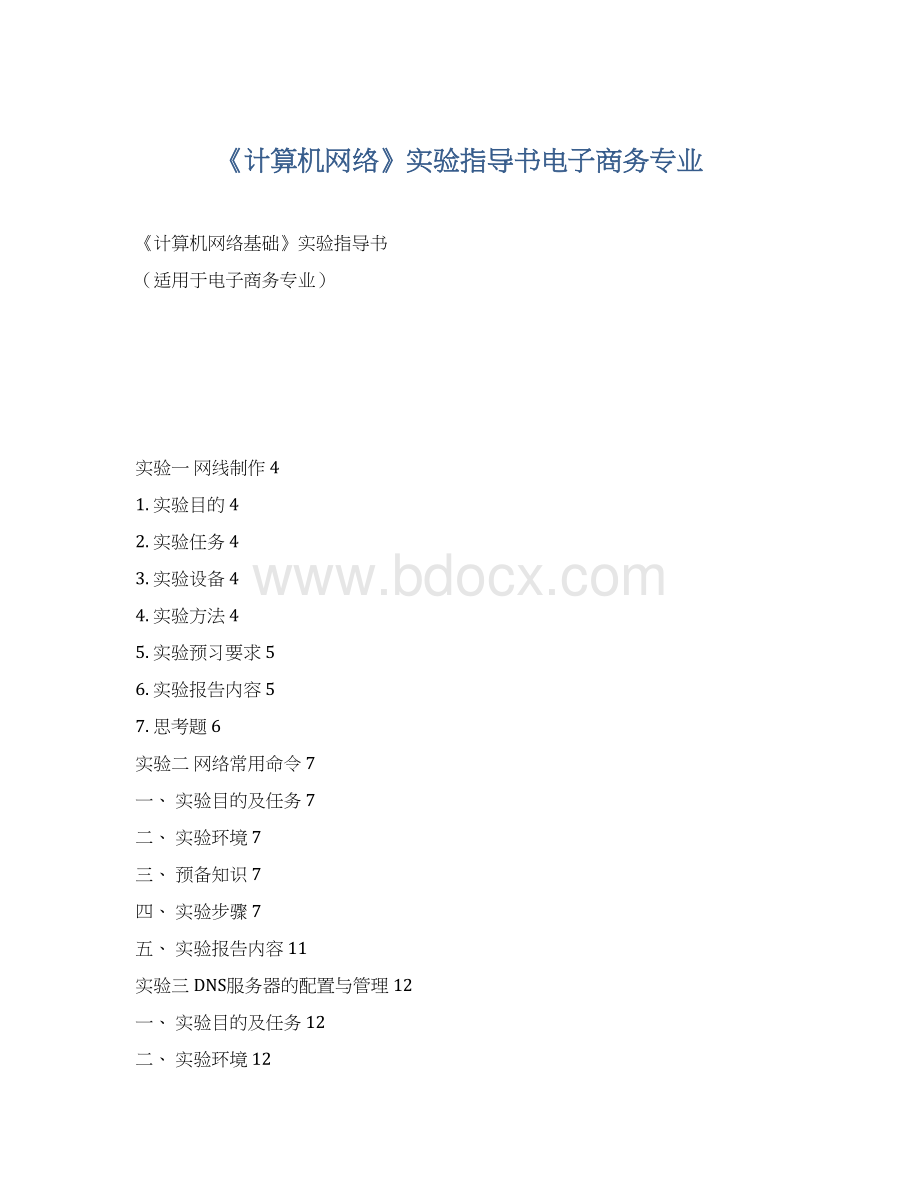
《计算机网络》实验指导书电子商务专业
《计算机网络基础》实验指导书
(适用于电子商务专业)
实验一网线制作4
1.实验目的4
2.实验任务4
3.实验设备4
4.实验方法4
5.实验预习要求5
6.实验报告内容5
7.思考题6
实验二网络常用命令7
一、实验目的及任务7
二、实验环境7
三、预备知识7
四、实验步骤7
五、实验报告内容11
实验三DNS服务器的配置与管理12
一、实验目的及任务12
二、实验环境12
三、预备知识12
四、实验步骤12
五、实验报告内容18
实验四Web服务器配置与管理19
一、实验目的及任务19
二、实验环境19
三、预备知识19
四、实验步骤20
五、实验报告内容30
实验五FTP服务器的配置与管理31
一、实验目的及任务31
二、实验环境31
三、预备知识31
四、实验步骤32
五、实验报告内容36
实验DHCP服务器配置与管理(选做)37
一、实验目的及任务37
二、实验环境37
三、预备知识37
四、实验步骤37
五、实验报告内容42
实验六熟悉网络互连设备及其基本配置43
一、实验目的43
二、实验环境43
三、实验步骤43
四、实验报告内容46
实验一网线制作
1.实验目的
(1)认识LAN中常用的几种网线、连接器及各自特点。
(2)认识网卡、Modem、Hub、电话交换机等网络设备,了解其基本功能。
(3)学会用双绞线制作网线。
(4)学会网卡、Modem、Hub、电话交换机等网络设备的安装、接线等基本使用方法。
2.实验任务
(1)熟悉LAN中常用的几种网线、连接器及各自特点。
(2)独立制作一根合格的双绞线网线。
(3)完成网卡的硬件安装。
(4)熟悉网卡、Modem、Hub、电话交换机等网络设备的接口及接线和使用方法,弄清各指示灯的含义。
3.实验设备
●5类双绞线、RJ-45头、双绞线压线钳,电缆测试仪、剪刀等
●细缆、BNC接头、T型接头、端接器。
●计算机一台、网卡(RJ-45接口)一块、Hub一个
●电话话机两部、电话交换机一台、Modem一个
●网线若干、十字螺丝刀一把。
4.实验方法
(1)对照以前所了解的知识,分别仔细察看双绞线、细同轴电缆、粗同轴电缆的结构及特点;弄清RJ-45头,BNC接头,T型头,收发器等各种连接器所对应的网线类型、压接方式及每种网线(带连接器)的相关设备及应用场合。
(2)制作双绞线。
●将8根线按EIA/TIA568B线序排好理顺后,用压线钳或剪刀将头部剪齐,用力将8根线并排塞入RJ-45头内,直到8根线全部顶到底部。
●放松压线钳,将RJ-45头用力塞入压线钳的RJ-45插座内,直到塞不动为止,用力压下压线钳的手柄,直到琐扣松开。
●拔出做好的RJ-45头,用同样的方法制作另一个RJ-45头。
●将做好的网线每端各插入电缆测试仪一个模块的RJ——45插座内,打开主模块的电源开关,则应看到另一个模块上的1&2、3&6、4&5、7&8四个指示灯按顺序轮流发光,则该网线制作成功。
否则,重新制作。
T568A线序:
1 2 3 4 5 6 7 8
绿白绿橙白蓝蓝白橙棕白棕
T568B线序:
1 2 3 4 5 6 7 8
橙白橙绿白蓝蓝白绿棕白棕
(3)详细观察网卡结构,弄清楚每个接口的作用及连接方式。
(4)安装网卡硬件及相关的软件。
(5)熟悉调制解调器,完成与计算机、电话、电源的连接。
打开电源开关,观察其前面板上指示灯的情况。
(6)了解电话交换机的基本功能。
(7)了解Hub的基本原理及功能。
5.实验预习要求
(1)了解有关网络传输介质的知识,包括每一种传输介质的结构,电气特性,应用场合,相关设备等。
(2)了解网卡、Modem、Hub、电话交换机等网络设备的知识。
弄清每一种网络设备的基本工作原理,及在实验环境或现实网络中的作用。
6.实验报告内容
(1)以书面形式将整个实验过程记录下来。
(2)回答思考题。
7.思考题
(1)双绞线、细缆、粗缆三种传输介质各有什么特点?
(2)简述网卡在计算机通信中的作用。
(3)作为用户,目前有哪几种接入Internet方式,各有何特点?
(4)简述Modem的工作原理及分类。
实验二网络常用命令
一、实验目的及任务
1、熟悉并掌握TCP/IP的基本配置。
2、掌握TCP/IP的基本测试方法。
二、实验环境
与因特网连接的计算机局域网;
主机操作系统为windows2000;
三、预备知识
从某种程度上说,Internet/Intranet与传统网络的主要区别在于它采用了
TCP/IP协议,TCP/IP通信协议是目前最完整的、被普遍接受的通信协议标准。
它可以使不同的硬件结构、不同软件操作系统的计算机之间相互通信。
TCP/IP是一个广泛发布的公开标准,完全独立于任何硬件或软件厂商,可以运行在不同体系的计算机上。
它采用通用寻址方案,一个系统可以寻址到任何其他系统,即使在Internet这样庞大的全球网络内,寻址也是游刃有余。
主流的操作系统都支持TCP/IP协议。
微软公司的操作系统平台对TCP/IP提
供了强有力的支持,其安装和配置管理都是基于图形化窗口的,只要对TCP/IP基本知识有所了解,即使是初学者按照提示也能够很轻易地进行基本的安装配置。
TCP/IP配置完毕后,即可利用测试工具进行测试。
Windows提供了许多测试工具软件,常用的有:
.Ping,检测网络是否连通。
.Ipconfig,显示目前TCP/IP的配置。
.Netstat,显示目前TCP/IP网络连接与每一种协议的统计数据。
.Route,显示路由配置信息。
.Tracert,根踪由本机将数据包传送到目的主机所经的路由器及时间。
四、实验步骤
1、在Windows2000Server中配置TCP/IP。
(1)选择[开始]>[设置]>[控制面板]>[网络和拨号连接],打开网络和拨号连接对话框。
(2)选择[本地连接],单击鼠标右键,从弹出的快捷菜单中选择[属性]、从组件列表中选择[1nternet协议(TCP/IP)],单击[属性]按钮打开如图1所示的对话框。
图1[Internet协议(TCP/IP)属性]对话框
(3)选择1P地址分配方式,这里有两种情况:
●如果要通过动态分配的方式获取IP地址,请选择[自动获得IP地址选项]。
这样计算启动时自动向DHCP服务器申请IP地址,除了获取IP地址外,还能获得子网掩码、默认网关、DNS服务器等信息,自动完成TCP/IP协议配置。
对于服务器一般不让DHCP服务器指派地址,而应设置固定的IP地址。
●如果要分配一个静态地址,请选择[使用下面的IP地址]选琐,接着在下面的区域输入指定的IP地址、子网掩码以及默认的网关地址,必须为不同的计算机设置不同的IP地址,同一网段内的子网掩码必须相同。
(4)选择DNS服务器地址分配方式,一般要使用DNS域名服务,如果要通过动态分配的方式获取IP地址,请选择[自动获得DNS服务器地址]选项:
如果要分配一个静态地址,请选择[使用下面的DNS服务器地址]选项,接着在下面的区域输入指定的首选DNS服务器地址和备用DNS服务器地址。
(5)如果需要为一个连接设置多个1P地址或多个网关,或进行DNS、WINS设置,就要进行高级配置。
继续下面的操作步骤。
单击[高级]按钮,进入如图2所示的对话框、共有4个选项卡。
图2[高级TCP/IP设置]对话框
[WINS]选项卡用来设胃WINS客户机。
由于WINS服务不是通用的Internet服务,所以
这里不做介绍。
DNS设置参见实验三。
(6)默认的是[IP设置]选项卡,可用来配置多个1P地址。
在[IP地址]区域配置IP地址和相应的子网掩码,使用[添加][编缉]和[删除]3个按钮来进行操作。
选择IP地址,在[默认网关]区域可设置其对应的网关.一个IP地址可对应多个网关。
(7)切换到如图3所示的[选项]选项卡。
其中有一个可选的设置选项。
(8)选中[TCP/IP筛选],单击[属性]按钮,打开如图4所示的对话框,设置TCP/IP筛选规则。
图3[选项]选项卡
图4[TCP/IP筛选]对话框
2、测试TCP/IP。
(1)选择[开始]>[程序]>[附件]>[命令提示符],进入命令行状态。
(2)做环回测试,输入“Ping127.0.0.1”,发送给127.0.0.1地址的信息不向外传递,只能传回给自己,专门用于测试TCP/IP协议是否正确安装。
(3)用Ping给主机自己的1P地址发送信号,以检查本机地址是否与网上其他主机的地址冲突。
例如本机地址为192.168.0.1,就应输入“Ping192.168.0.1”。
(4)用Ping给同一网段中其他主机发信号,测试与本网内某个主机之间能否进行通信,如输入“Ping192.168.0.10”。
(5)用Ping给不同网段的其他主机发信号.测试IP路由器或网关是否正常。
如输入“Ping192.168.1.1”。
(6)如果IP地址是自动分配的.还可以直接输入“Ping计算机名”来查询IP地址。
五、实验报告内容
(1)总结TCP/IP的基本配置过程。
(2)在实验中,遇到哪些问题?
是如何解决的?
实验三DNS服务器的配置与管理
一、实验目的及任务
1、熟悉windows2000DNS服务的工作原理
2、熟悉并掌握Windows2000Server中DNS服务器的基本配置。
二、实验环境
与因特网连接的计算机局域网;
主机操作系统为Windows2000Server;
DNS组件。
三、预备知识
DNS是—种采用客户/服务器机制,实现名称与IP地址转换的系统。
通过建立DNS数据库,记录主机名称与IP地址的对应关系,驻留在服务器端,为客户机端的主机提供IP地址解析服务。
当某主机要与其他主机通信时,就可以利用主机名称向DNS服务器查询此主机的IP地址。
整个域名系统包括以下4个组成部分:
DNS域名称空间:
指定用于组织名称的域的层次结构。
资源记录:
将DNS域名映射到特定类型的资源信息,以供在名称空间中注册或解析名称时使用。
DNS服务器:
存储和应答资源记录的名称查询。
DNS客户机:
也称解析程序,用来查询服务器,将名称解析为查询中指定的资源记录类型。
四、实验步骤
1、DNS服务的安装
在“控制面板”中,双击“添加/删除程序”图标,在出现的“添加/删除程序”窗口中,单击“添加/删除Windows组件”按钮,出现“Windows组件向导”对话框,如图3.1所示。
选择“网络服务”选项,单击“详细资料”按钮,出现“网络服务”对话框,如图3.2所示。
选择“域名服务系统(DNS)”选项,单击“确定”。
按系统提示完成DNS服务的安装。
图3.1Windows组件向导
图3.2网络服务
2、DNS服务的配置
单击“开始”/“程序”/“管理工具”/“DNS”,出现“DNS”窗口,如图3.3所示。
图3.3DNS
右键单击“正向搜索区域”,在出现的快捷菜单中,选择“新建区域”命令,出现“新建区域向导”,按向导的提示进行操作。
在建立区域的过程中